win10转移虚拟内存的方法 win10虚拟内存怎么转移到d盘
更新时间:2023-06-01 15:23:45作者:zheng
我们可以将win10电脑中c盘的虚拟内存转移到其他盘符,但是有些用户不知道该如何操作,今天小编给大家带来win10转移虚拟内存的方法,有遇到这个问题的朋友,跟着小编一起来操作吧。
具体方法:
1.鼠标右键点击此电脑,如图所示

2.点击属性
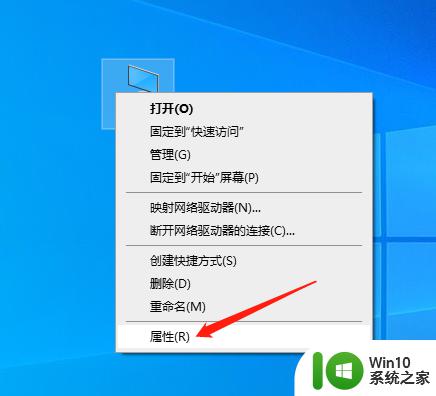
3.点击高级系统设置
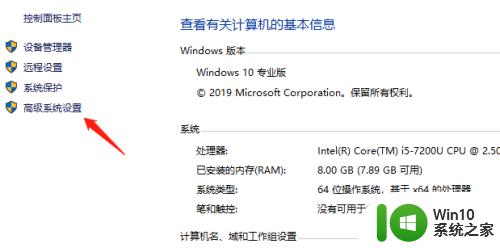
4.点击高级-性能-设置
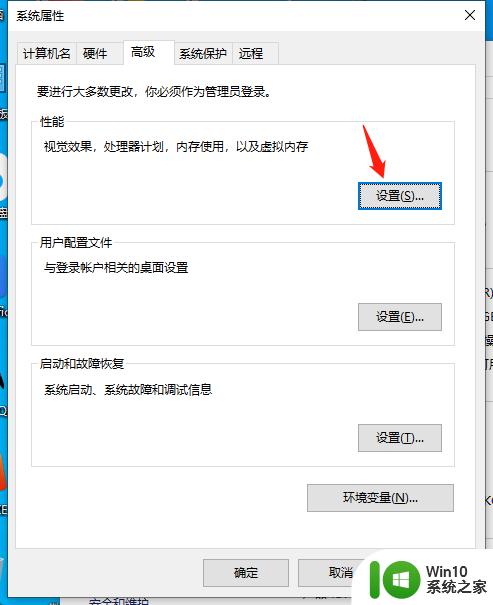
5.点击高级
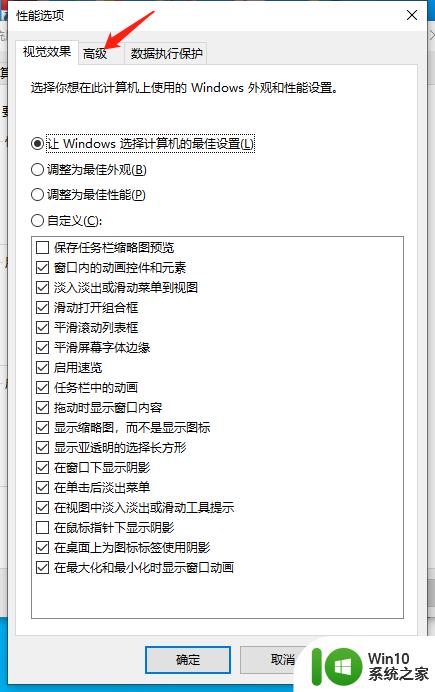
6.点击更改
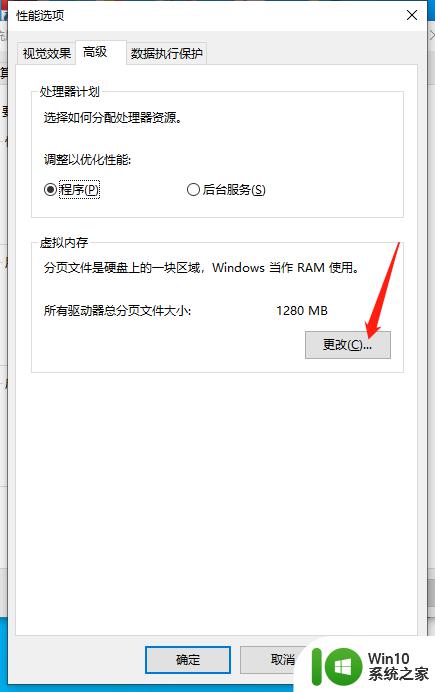
7.选中其他盘,例如D盘。选中系统管理的大小,选择设置,如图所示
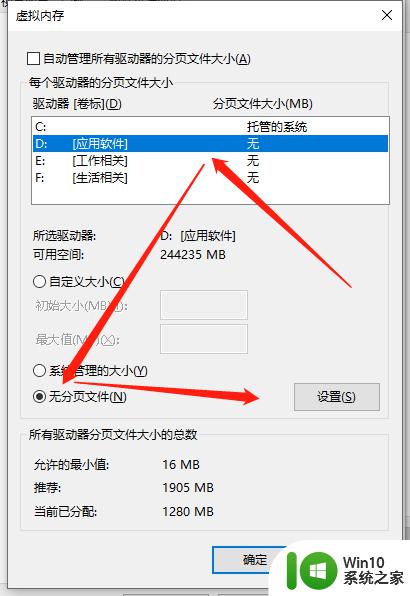
以上就是win10转移虚拟内存的方法的全部内容,如果有遇到这种情况,那么你就可以根据小编的操作来进行解决,非常的简单快速,一步到位。
win10转移虚拟内存的方法 win10虚拟内存怎么转移到d盘相关教程
- win10虚拟内存怎样设置到d盘 win10虚拟内存如何设置到d盘
- win10设置c盘虚拟内存的方法 win10c盘虚拟内存怎么设置
- win10修改虚拟内存位置的方法 win10修改虚拟内存位置怎么改
- win10增加虚拟内存的方法 win10怎么设置虚拟内存的大小
- win10怎么关闭虚拟内存 电脑win10关闭虚拟内存方法
- win10虚拟内存设多大?win10虚拟内存设置方法 win10虚拟内存设置多大比较合适
- win10如何设置虚拟内存 win10设置虚拟内存的方法
- win10虚拟内存的设置方法 win10如何设置虚拟内存
- win10磁盘虚拟内存怎么设置 win10如何调整虚拟内存大小
- win10设置虚拟内存的具体方法 win10怎么调整虚拟内存大小
- 装完win10后的虚拟内存怎么设置方法 win10虚拟内存设置教程
- win10虚拟内存怎么关闭 win10关闭虚拟内存方法
- 《极品飞车13:变速》win10无法启动解决方法 极品飞车13变速win10闪退解决方法
- win10桌面图标设置没有权限访问如何处理 Win10桌面图标权限访问被拒绝怎么办
- win10打不开应用商店一直转圈修复方法 win10应用商店打不开怎么办
- win10错误代码0xc0000098开不了机修复方法 win10系统启动错误代码0xc0000098怎么办
win10系统教程推荐
- 1 win10桌面图标设置没有权限访问如何处理 Win10桌面图标权限访问被拒绝怎么办
- 2 win10关闭个人信息收集的最佳方法 如何在win10中关闭个人信息收集
- 3 英雄联盟win10无法初始化图像设备怎么办 英雄联盟win10启动黑屏怎么解决
- 4 win10需要来自system权限才能删除解决方法 Win10删除文件需要管理员权限解决方法
- 5 win10电脑查看激活密码的快捷方法 win10电脑激活密码查看方法
- 6 win10平板模式怎么切换电脑模式快捷键 win10平板模式如何切换至电脑模式
- 7 win10 usb无法识别鼠标无法操作如何修复 Win10 USB接口无法识别鼠标怎么办
- 8 笔记本电脑win10更新后开机黑屏很久才有画面如何修复 win10更新后笔记本电脑开机黑屏怎么办
- 9 电脑w10设备管理器里没有蓝牙怎么办 电脑w10蓝牙设备管理器找不到
- 10 win10系统此电脑中的文件夹怎么删除 win10系统如何删除文件夹
win10系统推荐
- 1 宏碁笔记本ghost win10 64位官方免激活版v2023.04
- 2 雨林木风ghost win10 64位镜像快速版v2023.04
- 3 深度技术ghost win10 64位旗舰免激活版v2023.03
- 4 系统之家ghost win10 64位稳定正式版v2023.03
- 5 深度技术ghost win10 64位专业破解版v2023.03
- 6 电脑公司win10官方免激活版64位v2023.03
- 7 电脑公司ghost win10 64位正式优化版v2023.03
- 8 华硕笔记本ghost win10 32位家庭版正版v2023.03
- 9 雨林木风ghost win10 64位旗舰安全版下载v2023.03
- 10 深度技术ghost win10 64位稳定极速版v2023.03